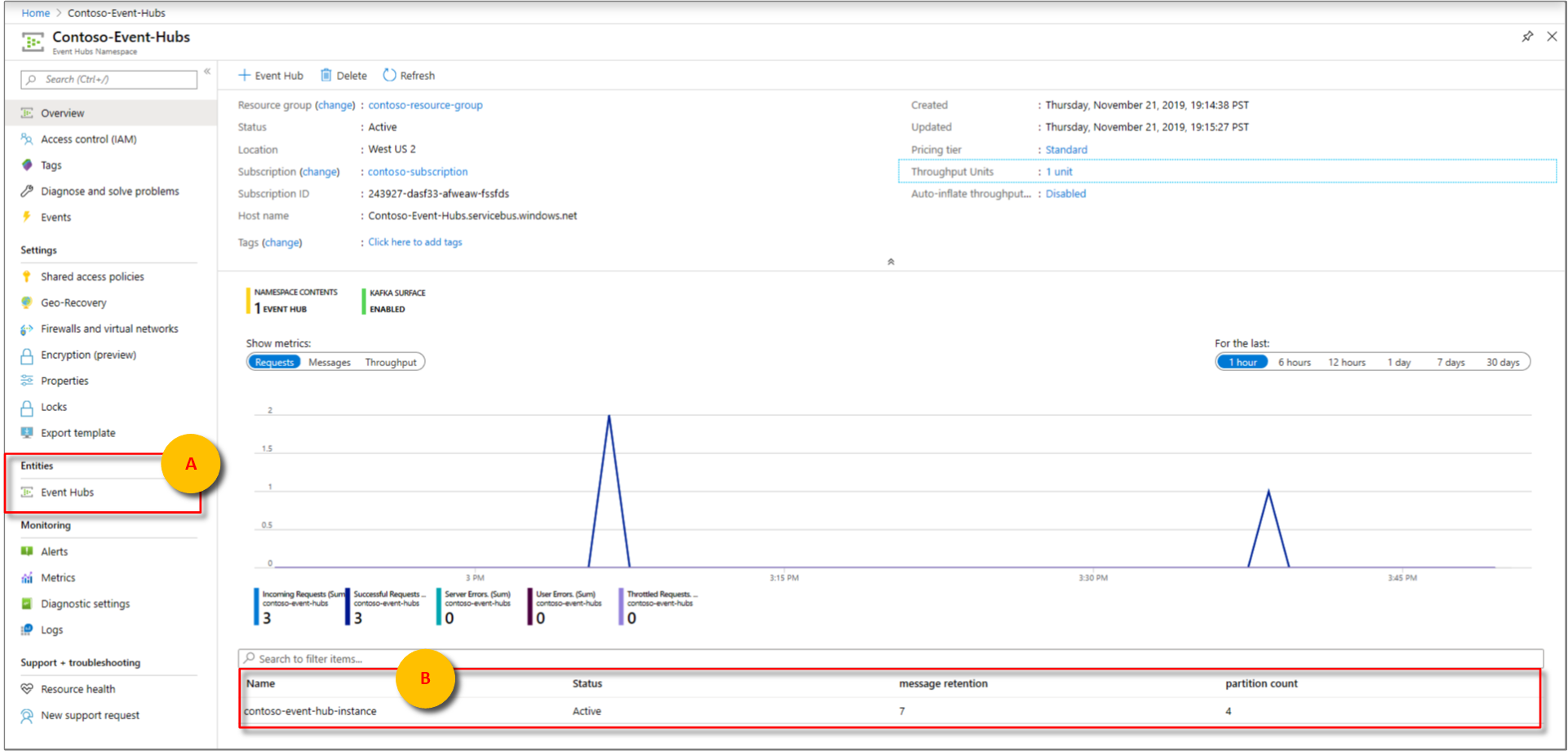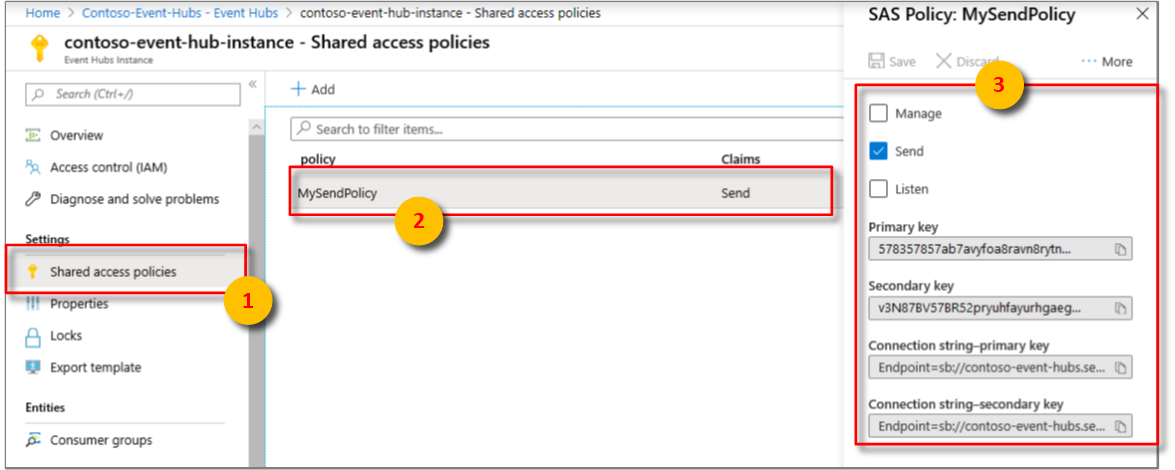Envío de eventos a un entorno de Azure Time Series Insights Gen1 mediante un centro de eventos
Nota
El servicio Time Series Insights se retirará el 7 de julio de 2024. Considere la posibilidad de migrar entornos existentes a soluciones alternativas lo antes posible. Para obtener más información sobre la obsolescencia y la migración, visite la documentación .
Cautela
Este es un artículo de Gen1.
En este artículo se explica cómo crear y configurar un centro de eventos en Azure Event Hubs. También se describe cómo ejecutar una aplicación de ejemplo para insertar eventos en Azure Time Series Insights desde Event Hubs. Si tiene un centro de eventos existente con eventos en formato JSON, omita este tutorial y vea el entorno en Azure Time Series Insights.
Configuración de un centro de eventos
Para obtener información sobre cómo crear un centro de eventos, lea la documentación de Event Hubs.
En el cuadro de búsqueda, busque Event Hubs. En la lista devuelta, seleccione Event Hubs.
Seleccione el centro de eventos.
Al crear un centro de eventos, estás creando un espacio de nombres del centro de eventos. Si aún no ha creado un centro de eventos en el espacio de nombres, desde el menú, bajo Entidades, cree un centro de eventos.
Después de crear un centro de eventos, selecciónelo en la lista de centros de eventos.
En el menú, en Entidades, seleccione Event Hubs.
Seleccione el nombre del centro de eventos para configurarlo.
En Información general, seleccione Grupos de consumidoresy, a continuación, seleccione Grupo de consumidores.
Asegúrese de crear un grupo de consumidores que sea utilizado exclusivamente por el origen de eventos de Azure Time Series Insights.
Importante
Asegúrese de que ningún otro servicio use este grupo de consumidores, como un trabajo de Azure Stream Analytics u otro entorno de Azure Time Series Insights. Si el grupo de consumidores es utilizado por otros servicios, las operaciones de lectura se ven afectadas negativamente tanto para este entorno como para otros servicios. Si usa $Default como grupo de consumidores, es posible que otros lectores vuelvan a usar el grupo de consumidores.
En el menú, en Configuración, seleccione Directivas de acceso compartidoy luego seleccione Agregar.
En el panel Agregar nueva directiva de acceso compartido, cree un acceso compartido denominado MySendPolicy. Esta directiva de acceso compartido se usa para enviar eventos en los ejemplos de C# más adelante en este artículo.
Bajo reclamación, seleccione la casilla Enviar.
Adición de una instancia de Azure Time Series Insights
En Azure Time Series Insights Gen2, puede agregar datos contextuales a la telemetría entrante mediante el modelo de serie temporal (TSM). En TSM, las etiquetas o señales se conocen como instancias de ,, y puede almacenar datos contextuales en los campos de las instancias de . Los datos se juntan en el momento de la consulta utilizando un identificador de serie temporal . El ID de serie temporal del proyecto de molinos de viento de ejemplo que utilizamos más adelante en este artículo es id. Para obtener más información sobre el almacenamiento de datos en campos de instancia, consulte la descripción general del Modelo de serie temporal.
Creación de un origen de eventos de Azure Time Series Insights
Si no ha creado un origen de eventos, complete los pasos para crear un origen de eventos.
Establezca un valor para
timeSeriesId. Para obtener más información sobre ID de series temporales, lea Modelos de series temporales.
Ejemplo de envío de eventos a molinos de viento
En la barra de búsqueda, busque Event Hubs. En la lista devuelta, seleccione Event Hubs.
Seleccione la instancia de Event Hub.
Vaya a Directivas de Acceso Compartido>MySendPolicy. Copie el valor de cadena de conexión - clave principal.
Navegue al pusher de muestras de parques eólicos de TSI. El sitio crea y ejecuta dispositivos simulados de molino de viento.
En el cuadro de texto Cadena de Conexión del Centro de Eventos de la página web, pegue la cadena de conexión que copió en el campo de entrada windmill.
Seleccione Haga clic para iniciar.
Propina
El simulador de molinos de viento también crea JSON que puede utilizar como carga útil con las API de consulta GA de Azure Time Series Insights .
Nota
El simulador seguirá enviando datos hasta que se cierre la pestaña del explorador.
Vuelva al centro de eventos en Azure Portal. En la página Información general, se muestran los nuevos eventos recibidos por el centro de eventos.
Formas JSON admitidas
Ejemplo uno
Input: un objeto JSON simple.
{ "id":"device1", "timestamp":"2016-01-08T01:08:00Z" }Evento de salida: un evento.
identificación Marca de tiempo dispositivo1 08/01/2016 01:08:00
Ejemplo dos
entrada: matriz JSON con dos objetos JSON. Cada objeto JSON se convierte en un evento.
[ { "id":"device1", "timestamp":"2016-01-08T01:08:00Z" }, { "id":"device2", "timestamp":"2016-01-17T01:17:00Z" } ]Salida: Dos eventos.
identificación Marca de tiempo dispositivo1 8 de enero de 2016, 01:08:00 UTC (2016-01-08T01:08:00Z) dispositivo2 2016-01-08T01:17:00Z
Ejemplo tres
entrada: un objeto JSON con una matriz JSON anidada que contiene dos objetos JSON.
{ "location":"WestUs", "events":[ { "id":"device1", "timestamp":"2016-01-08T01:08:00Z" }, { "id":"device2", "timestamp":"2016-01-17T01:17:00Z" } ] }salida: dos eventos. Se copia la ubicación de la propiedad a cada evento.
ubicación events.id marca de tiempo de eventos WestUs dispositivo1 2016-01-08T01:08:00Z WestUs dispositivo2 08/01/2016 01:17 (UTC)
Ejemplo cuatro
entrada: un objeto JSON con una matriz JSON anidada que contiene dos objetos JSON. Esta entrada muestra que las propiedades globales se pueden representar mediante el objeto JSON complejo.
{ "location":"WestUs", "manufacturer":{ "name":"manufacturer1", "location":"EastUs" }, "events":[ { "id":"device1", "timestamp":"2016-01-08T01:08:00Z", "data":{ "type":"pressure", "units":"psi", "value":108.09 } }, { "id":"device2", "timestamp":"2016-01-17T01:17:00Z", "data":{ "type":"vibration", "units":"abs G", "value":217.09 } } ] }salida: dos eventos.
ubicación nombre del fabricante ubicación del fabricante events.id eventos.timestamp events.data.type events.data.units events.data.value WestUs manufacturer1 EastUs dispositivo1 08/01/2016 01:08:00 presión Psi 108.09 WestUs fabricante1 EastUs device2 2016-01-08T01:17:00Z vibración abs G 217.09
Pasos siguientes
- Obtenga más información sobre los mensajes de dispositivo de IoT Hub